vitual box下载地址:
https://www.virtualbox.org/wiki/Downloads
centos7下载地址:
选择7-2009,x86-64
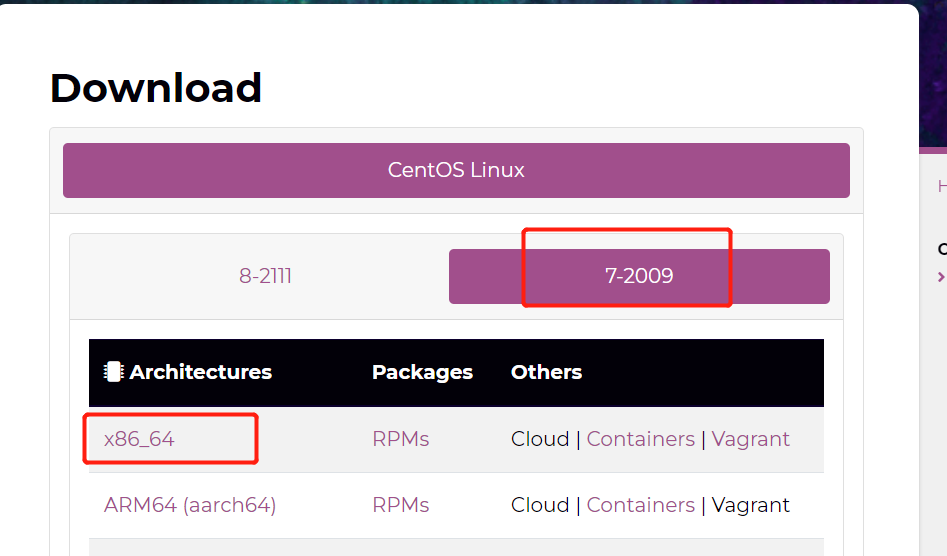
准备好软件后,开始安装。
在vitual box点击新建,名称为:CentOS7_Base。
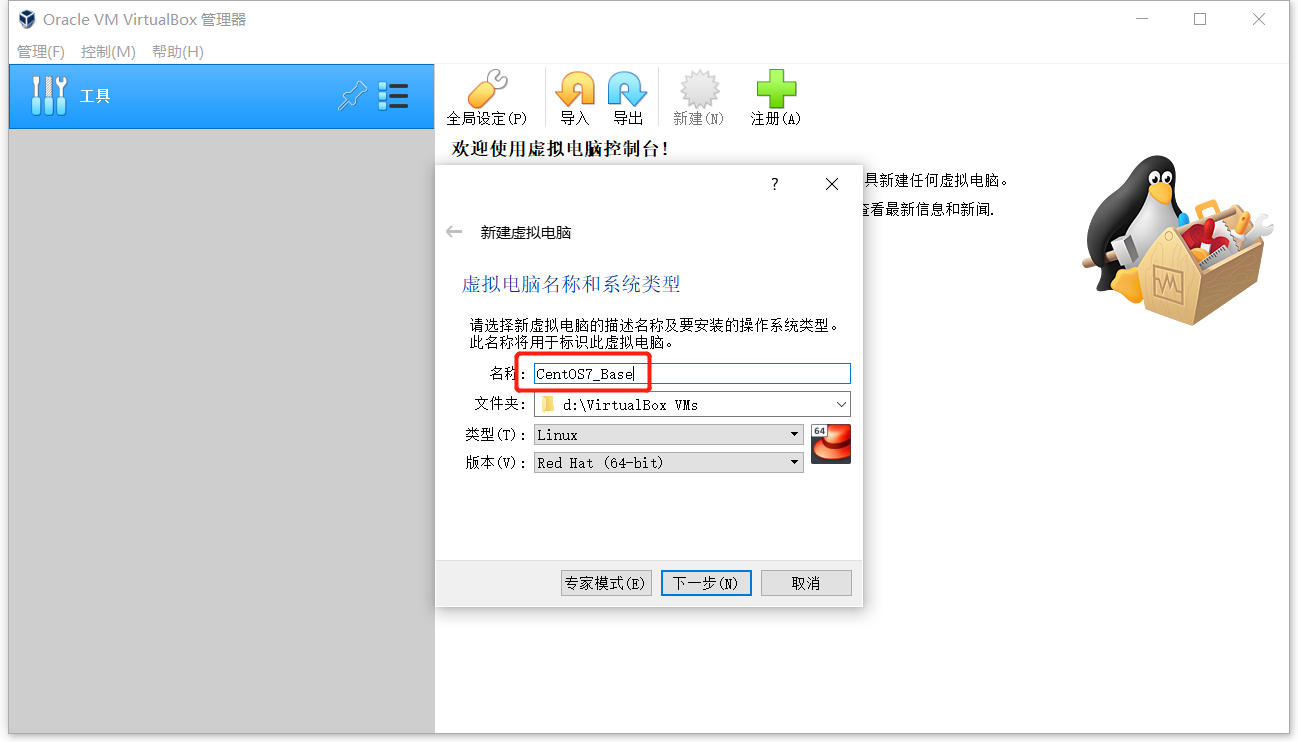
内存输入2048M。

现在创建虚拟硬盘,VDI,动态分配,大小输入998G。
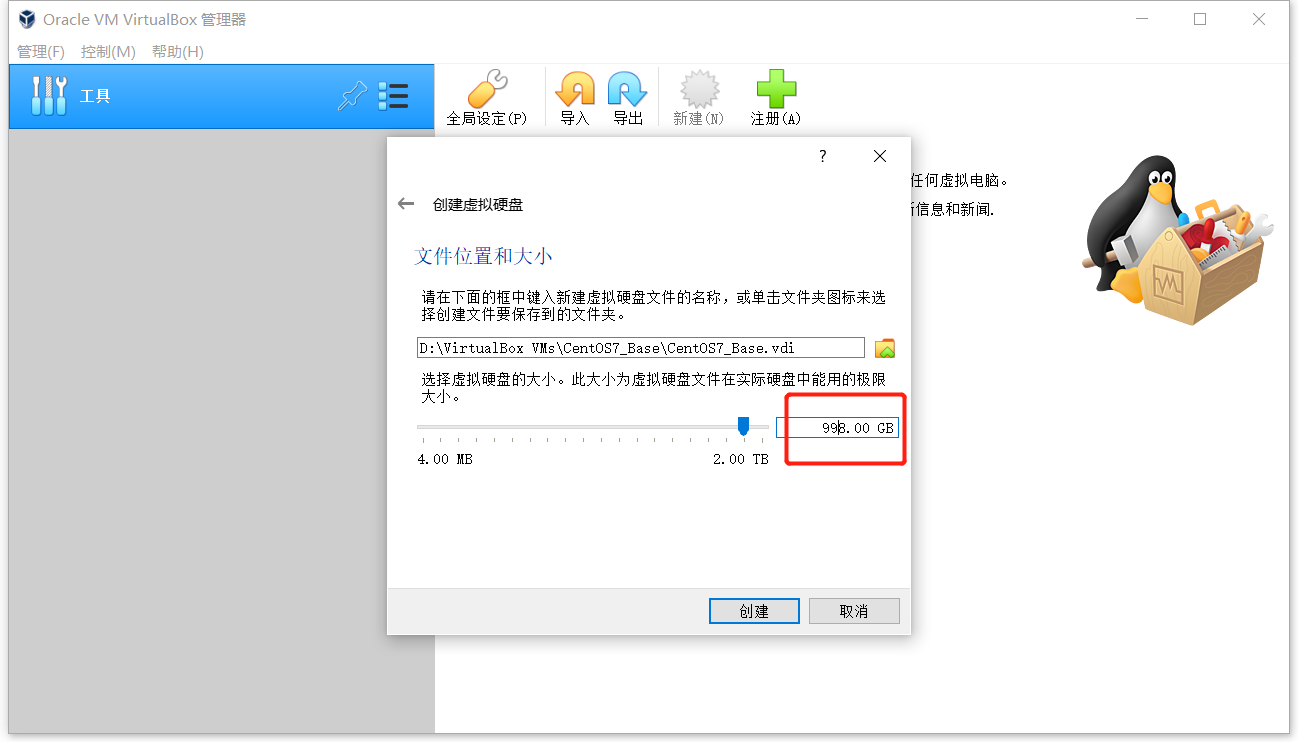
由于选择的是动态分配,实际不会占用你物理硬盘998G。
设置CentOS7_Base。

CPU调整为双核。
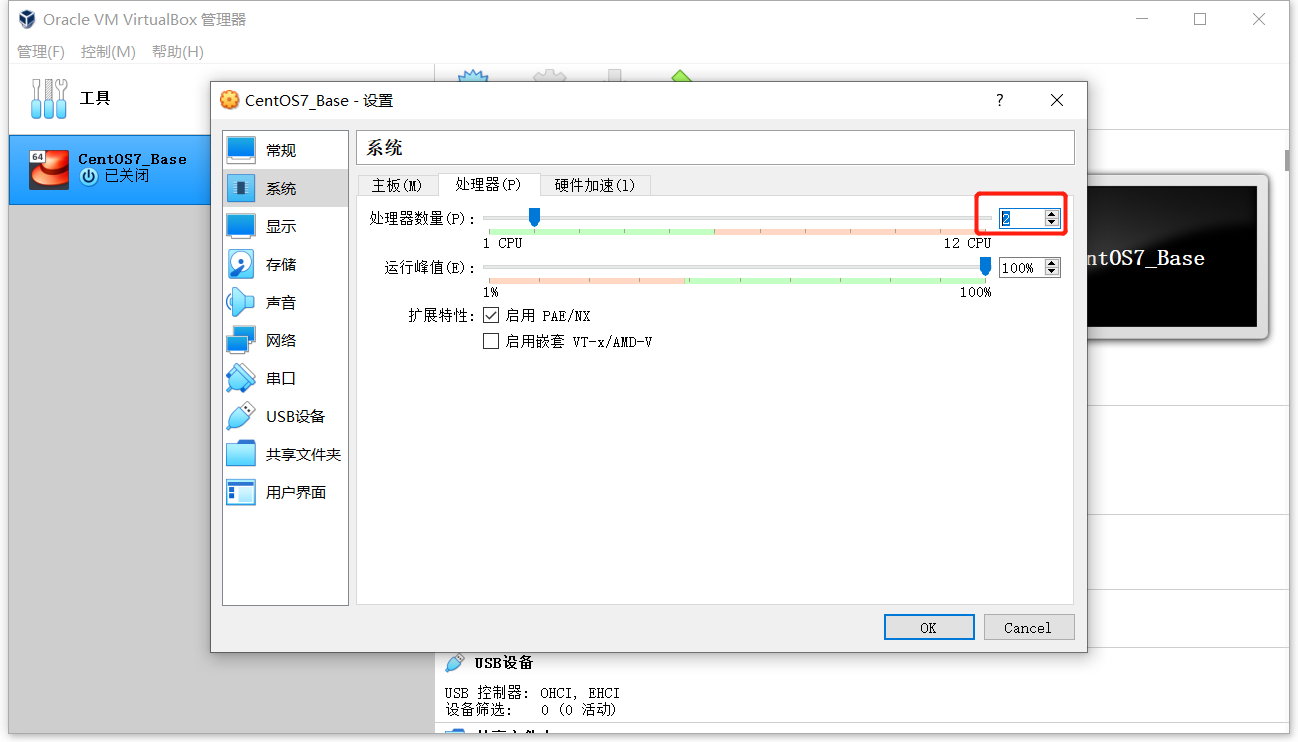
存储里我们选择虚拟盘。
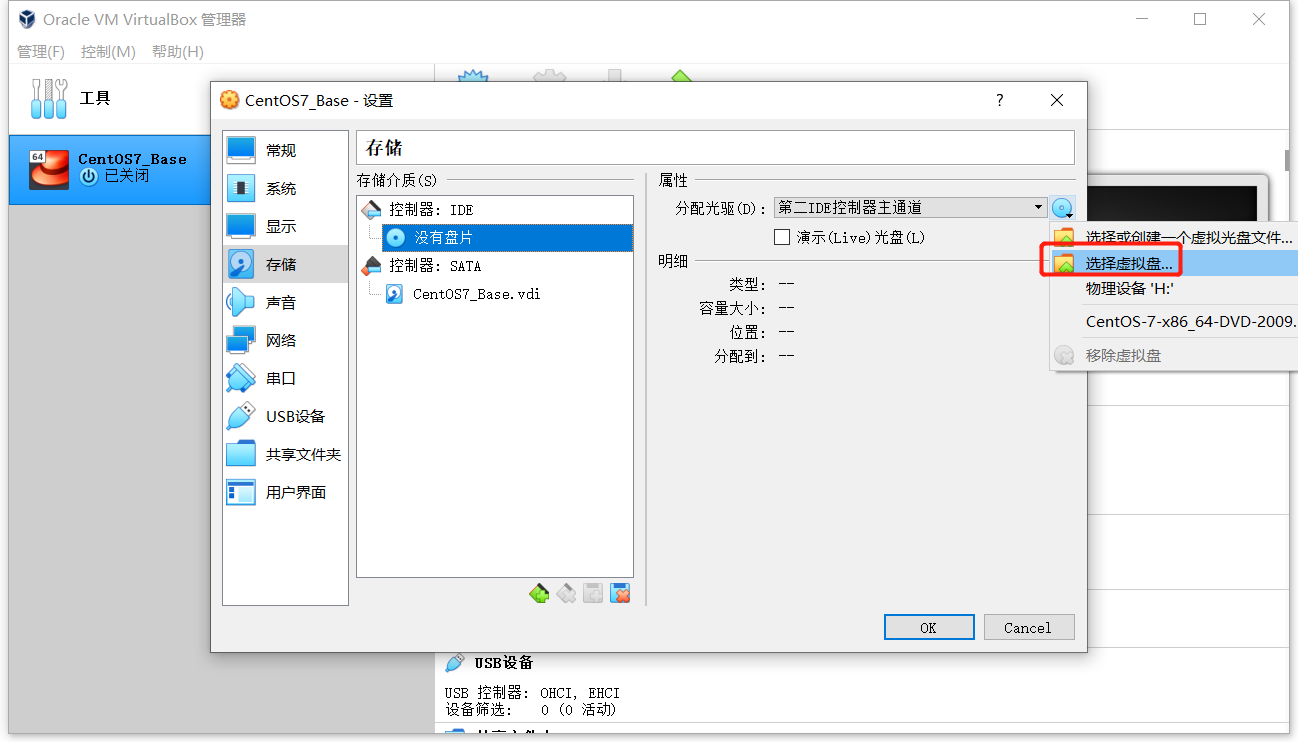
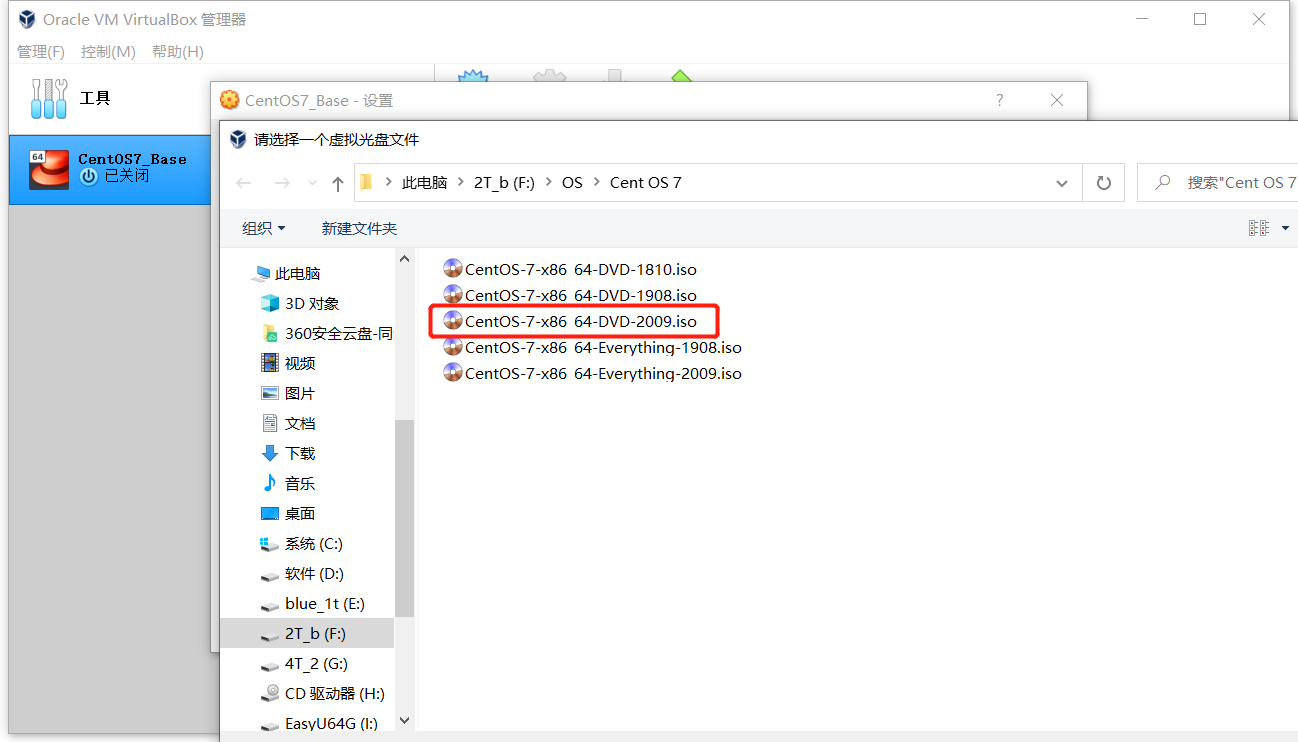
网络,我这边改为桥接,如果你对网络不熟悉,默认NAT即可。安装好操作系统后,这个网络类型也是可以换的。

保存后,点击启动,启动虚拟机。
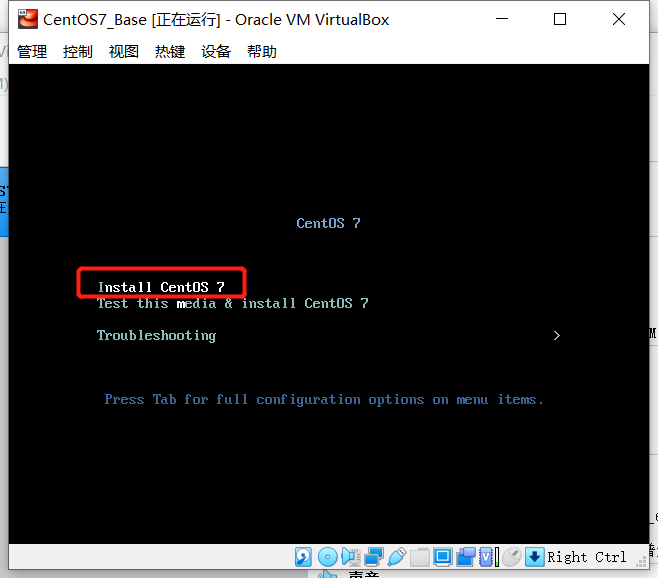
鼠标点击虚拟机屏幕,向上选择 Install CentOS 7,如果要切出虚拟机,点击键盘右边的 Control 键。
选择简体中文。
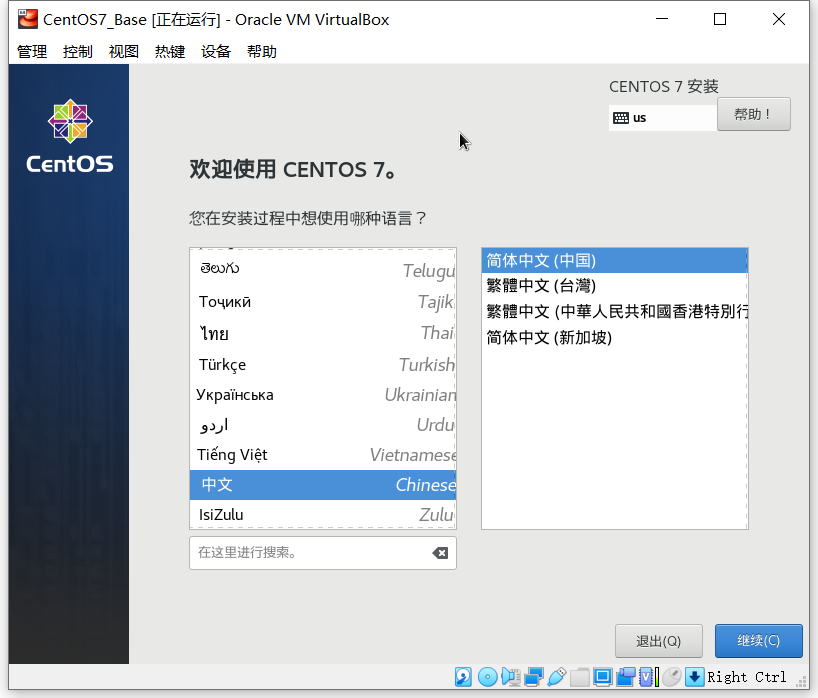
软件选择,如果对Linux不熟悉,建议选择Gnome桌面。
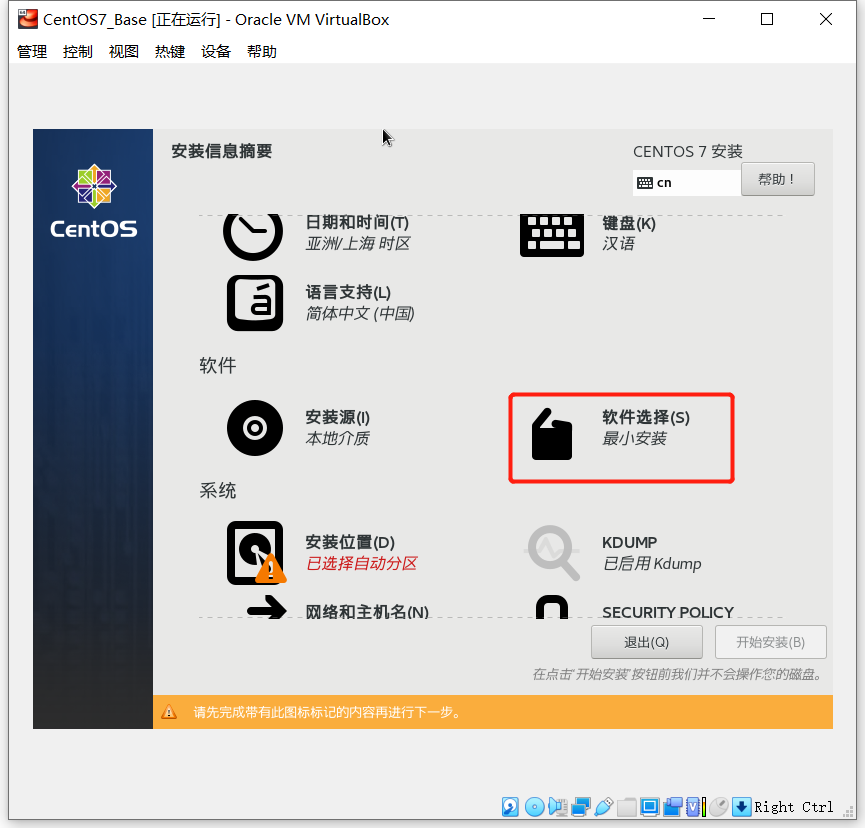

安装位置:自动配置分区。
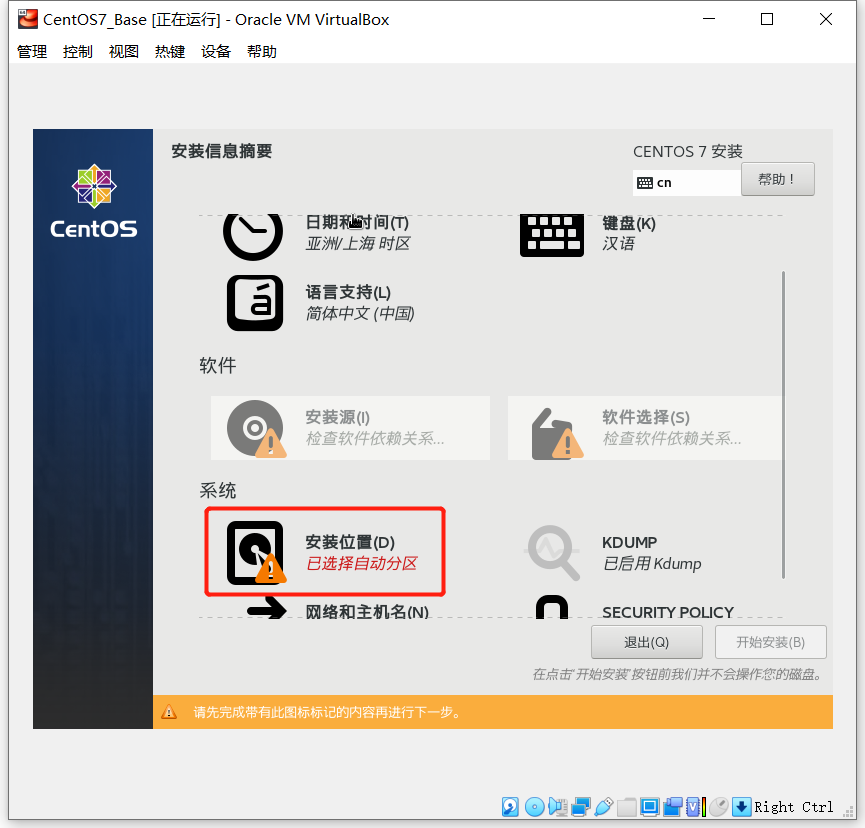
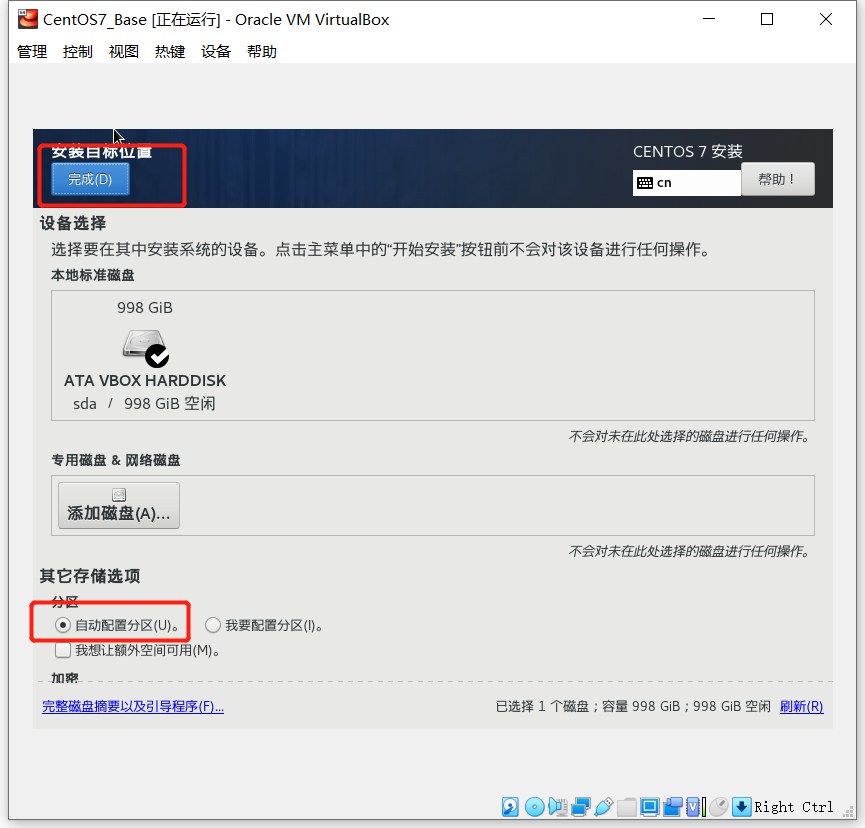
网络和主机名: 点击打开,否则进入虚拟机后,要手动打开才会有网。

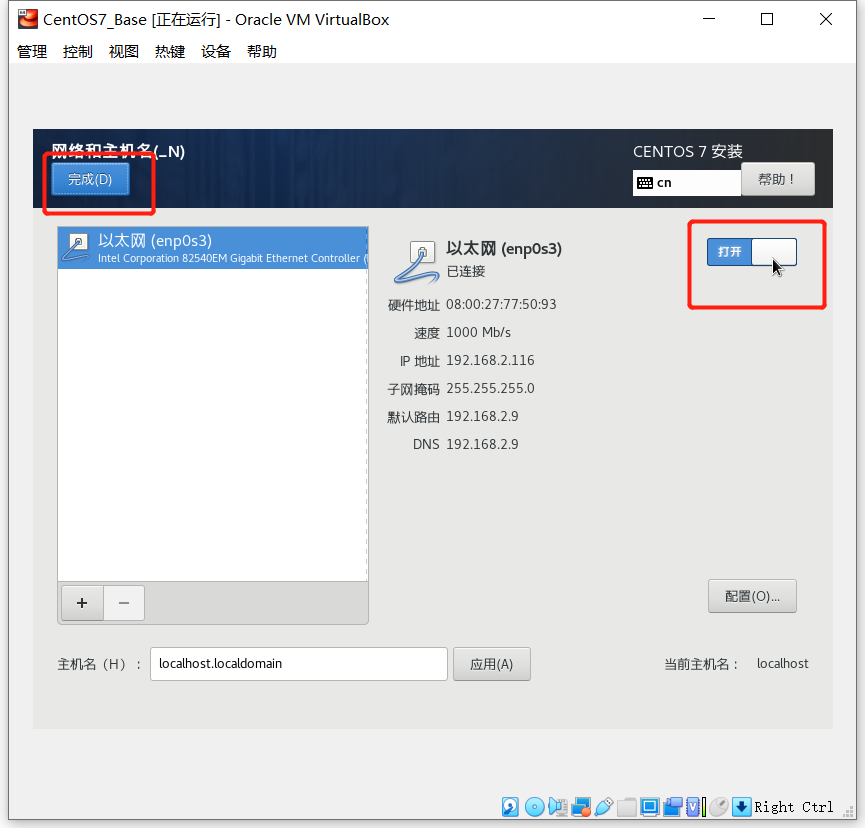
点击开始安装。
设置root用户的密码。顺便新建用户。
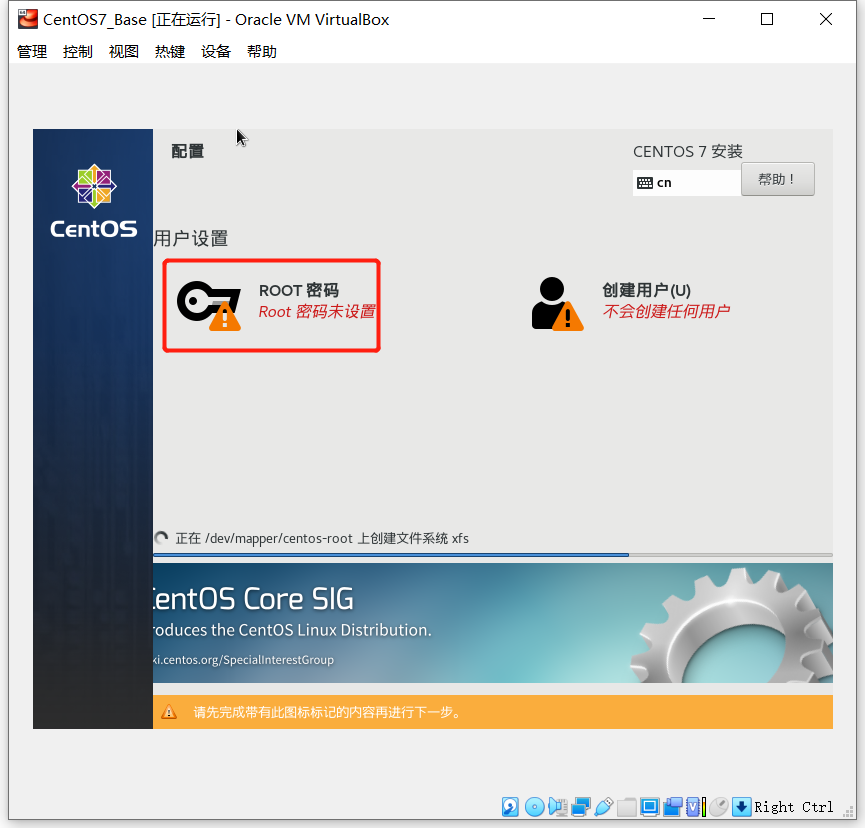
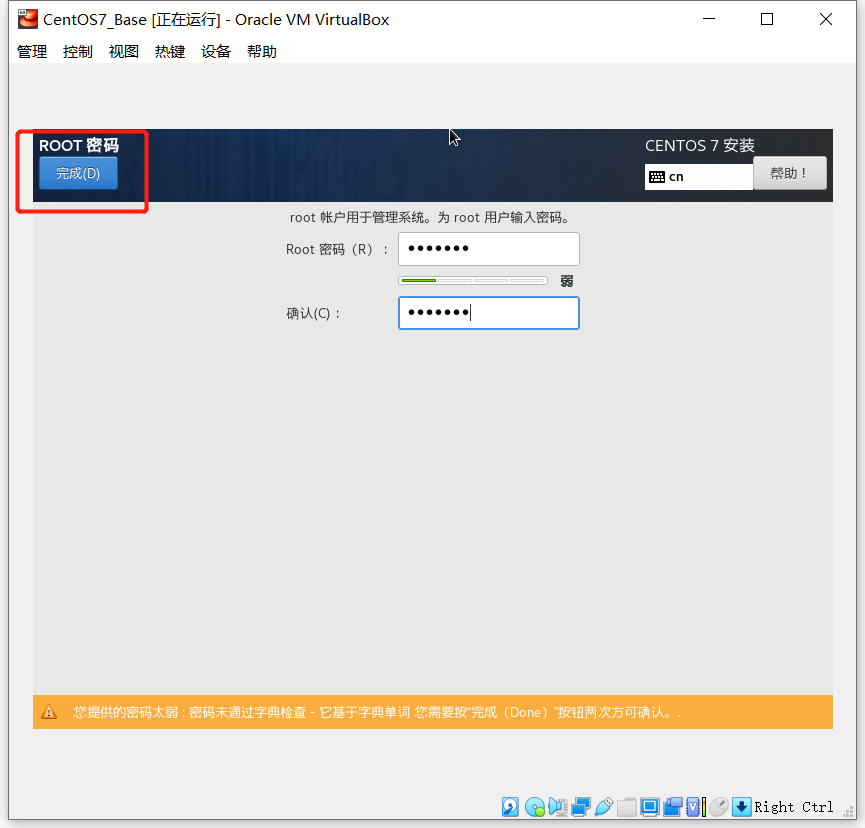
安装好后,点击重启。

接受许可证,完成配置。
欢迎中点击前进即可。
进入系统后,在应用程序-系统工具-终端,输入:
ip addr
查看这台机器IP是多少。

后续可以用FinalShell,xShell等工具SSH连接。